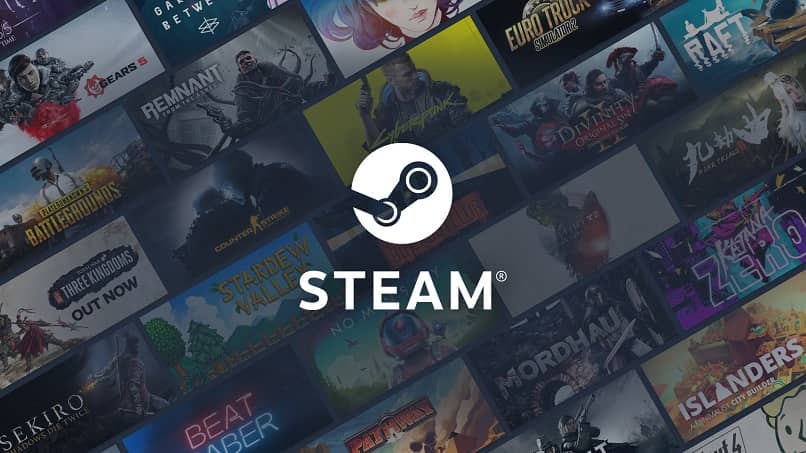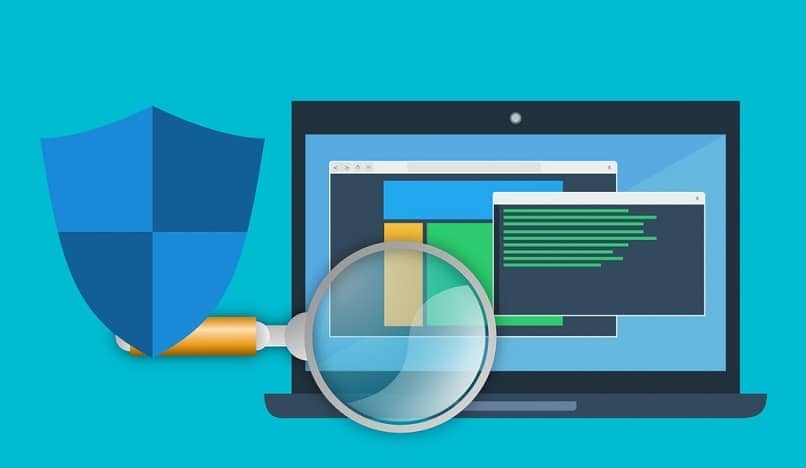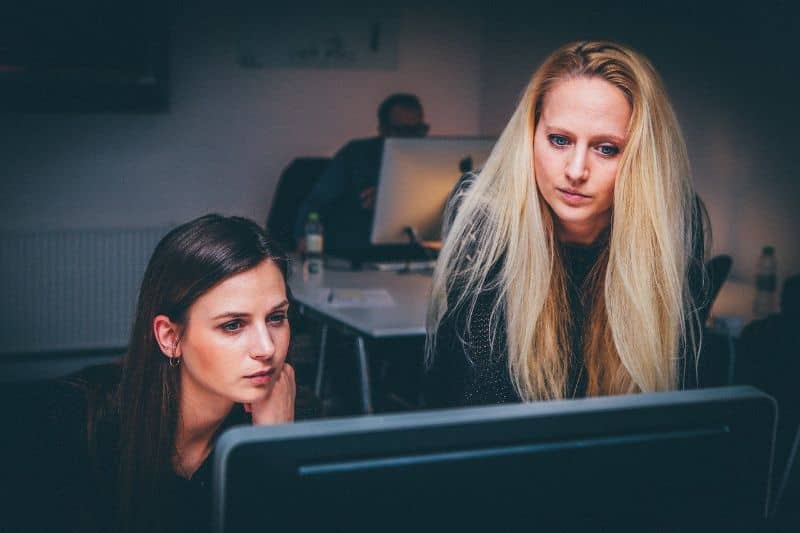Ventanas es un gran sistema, tanto que permite compartir un archivo con un recurso de red (otra computadora, teléfono móvil, etc.). Pero, dado que el oro no lo es todo, a veces cuando lo hace puede encontrar algunos errores que le impiden continuar, estos podrían ser como el código de error de Windows 0x80070057, o más comúnmente: el Error 0x80070035 «Ruta de red no encontrada en Windows».
Esta falla puede ocurrir por muchas razones, tales como: Escritura incorrecta de la ruta de red a la que está a punto de conectarse, tener los relojes en horas impares, entre otras razones. No importa cuál sea su problema, verá las mejores soluciones hoy.
Solucionar el error de ruta de red 0x80070035 no encontrado en Windows
Tienes que tener en cuenta que existen algunas soluciones al problema, así que mantente abierto a compartirlas para que comprendas mejor. La primera es comprobar la configuración compartida, para darte cuenta de que tienes que ir a la unidad a la que quieres acceder y hacer clic derecho, por lo que aparecerá un menú desplegable donde debe seleccionar «Propiedades».
Desde allí, vaya a «Compartir», si la ruta de red no está compartida, entonces hay un error, por lo que debe presionar el botón «Compartir», esto lo llevará a otra sección, donde necesita habilitar la carpeta «Compartir». esta carpeta ”. Y también escriba el nombre de la unidad (C, D), Cuando haya terminado, haga clic en «Aplicar» y luego en «Aceptar».
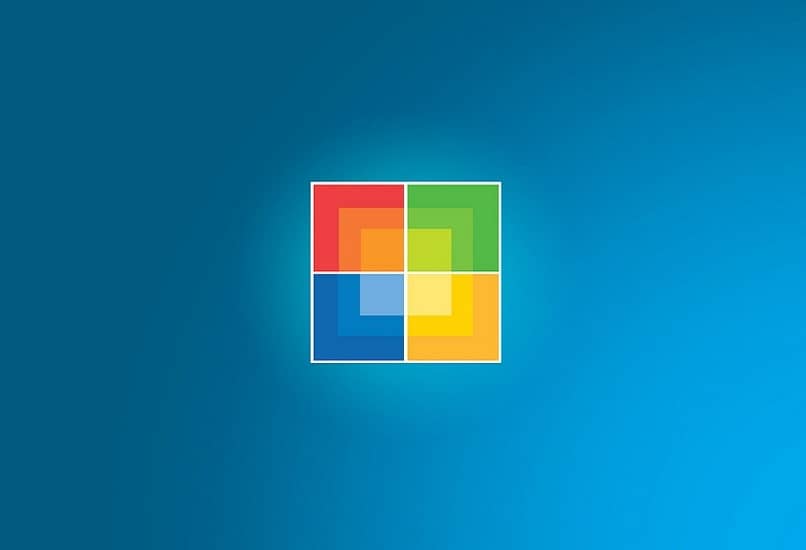
Finalmente presione la combinación de teclas Windows + R. Para obtener el cuadro actual, escriba el nombre de la carpeta en él y presione Enter, si todo salió bien, debería poder acceder a él y el problema se resolverá.
Verifique el administrador de dispositivos
Si no lo hicisteerror de ruta de red 0x80070035 no encontrado en WindowsEntonces es el momento de aplicar otra solución, lo siguiente es verificar el administrador de dispositivos.
Si quieres lograrlo debes ir al botón de inicio de Windows y hacer clic derecho sobre él, en la lista que aparecerá seleccionar «Administrador de dispositivos», luego seleccione la opción «Ver» que se encuentra en la barra de menú de la consola.
Esta acción le permitirá seleccionar la pieza «Mostrar dispositivos ocultos», Obtendrá al menos 6 adaptadores de red, elimínelos todos excepto el que mejor se adapte al dispositivo en cuestión, luego reinicie la computadora. Con eso no debería haber más error.
Enviar protocolo IPv4 sobre TCP / IP
Otro método que también funciona como solución a la falla. agregar protocolo IPv4Para lograr esto, debe presionar las teclas Windows + R, lo que hará que aparezca el cuadro actual, escriba ncpa.cpl en él y presione Enter.

Esto te mostrará tu conexión, cuando la veas haz clic derecho sobre ella y selecciona “Propiedades”, en este resto debes habilitar la casilla llamada “Protocolo de Internet (TCP / IP) versión 4”, luego haz clic en el botón “Instalar «.
Luego presione la opción llamada «Protocolo» y haga clic en «Agregar», que abrirá otra pestaña donde debe seleccionar «Protocolo de multidifusión confiable» y haga clic en «Aceptar», con eso el problema debe resolverse y no volver a suceder.
Y listo, con lo último que leíste deberías poder corregir el error, así que la pregunta ¿Cómo solucionar el error de ruta de red 0x80070035 que no se encuentra en Windows? ya está resuelto.
Recuerde que hay otras formas de mediar en este problema, así que si ninguna de las anteriores funciona para usted (lo que deberían hacer), todo lo que tiene que hacer es encontrar otra y ponerla en su lugar. Para otros errores como el error 0x80040154 en Windows 10, también tendrán diferentes soluciones.